Деактивация и удаление аккаунта | Справочный центр Facebook
Что произойдет, если удалить аккаунт Facebook навсегда?
Вы не сможете повторно активировать аккаунт.
Ваши профиль, фото, публикации, видео и прочий контент будут удалены без возможности восстановления.
Вы больше не сможете использовать Facebook Messenger.
Вы не сможете использовать функцию «Вход через Facebook» для других приложений и сайтов, например Spotify и Pinterest. Чтобы восстановить аккаунты, вам может понадобиться обратиться в службу поддержки этих приложений и сайтов.
Некоторая информация, например сообщения, которые вы отправили своим друзьям, может быть по-прежнему доступна даже после удаления аккаунта. Копии отправленных вами сообщений хранятся во входящих ваших друзей.
Если вы используете аккаунт Facebook, чтобы выполнять вход на устройстве Oculus, при его удалении также будет удалена информация, связанная с платформой Oculus, в том числе ваши покупки в приложении и достижения. Кроме того, вы больше не сможете вернуть приложения и потеряете все купоны магазина Oculus.
Кроме того, вы больше не сможете вернуть приложения и потеряете все купоны магазина Oculus.
Страницы, которыми управляете только вы, будут также удалены. Если вы хотите сохранить Страницу, предоставьте полный контроль над ней другому человеку. Так вы удалите только свой аккаунт.
Что делать, если я хочу на какое-то время прекратить использовать Facebook, не удаляя весь свой контент?
Если вам хочется отдохнуть от Facebook, вы можете временно деактивировать аккаунт. При этом:
Люди не смогут видеть или открывать ваш профиль Facebook.
Ваши фото, публикации и видео не будут удалены.
Вы не потеряете возможность использовать Facebook Messenger. В переписках будет видно ваше фото профиля, а люди, которые захотят начать с вами переписку, смогут найти вас по имени. Ваши друзья на Facebook по-прежнему смогут вам отправлять вам сообщения.
Вы не сможете использовать аккаунт Facebook, чтобы получать доступ к Продуктам Oculus и просматривать информацию, связанную с платформой Oculus.
Страницы, которыми управляете только вы, будут также деактивированы. Другие люди не смогут видеть и находить деактивированные Страницы. Если вы хотите сохранить Страницу, предоставьте полный контроль над ней другому человеку. Так вы деактивируете только свой аккаунт.
Вы сможете в любое время вернуться на Facebook.
Подробнее о том, как временно деактивировать аккаунт.
Как навсегда удалить аккаунт?
Перед удалением аккаунта рекомендуем войти в него и скачать копию вашей информации (например, ваши фото и публикации) с Facebook, а также копию информации, связанной с платформой Oculus, если вы используете аккаунт Facebook для входа на устройстве Oculus. Удалив аккаунт, вы не сможете восстановить содержащийся в нем контент.
Чтобы навсегда удалить аккаунт:
Классическая версия для мобильного браузера
Нажмите значок в правом верхнем углу окна Facebook.
Прокрутите вниз и нажмите Настройки.
Прокрутите вниз до раздела »Ваша информация на Facebook» и выберите Управление аккаунтом.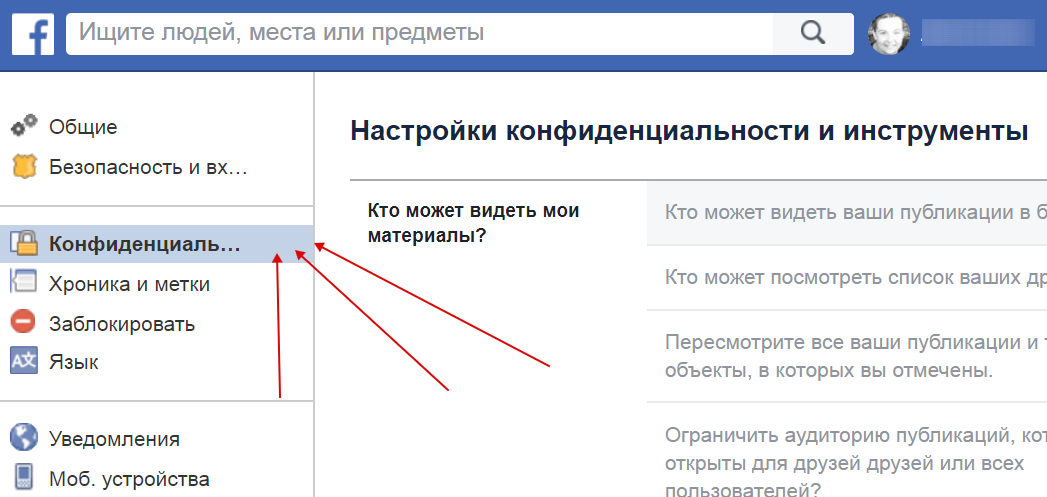
Нажмите Деактивация и удаление, а затем — Удалить аккаунт.
Выберите Продолжить с удалением аккаунта и выберите Удалить аккаунт.
Новая версия для мобильного браузера
Нажмите значок в правом верхнем углу окна Facebook.
Прокрутите вниз и нажмите Настройки.
Прокрутите вниз до раздела Ваша информация на Facebook и выберите Управление аккаунтом.
Нажмите Открыть.
Нажмите Деактивация и удаление, а затем — Удалить аккаунт.
Выберите Продолжить с удалением аккаунта и выберите Удалить аккаунт.
Можно ли отменить удаление аккаунта?
Восстановить аккаунт можно в течение 30 дней после удаления. После этого он и вся связанная с ним информация будут удалены без возможности восстановления.
Полное удаление опубликованного вами контента может занять до 90 дней. Пока мы удаляем эту информацию, она не будет доступна никому на Facebook.
По истечении этого срока копия вашей информации может храниться в резервном хранилище, которое мы используем для восстановления данных, утерянных в случае стихийного бедствия, ошибки ПО и т. д. Мы также можем хранить вашу информацию для решения юридических вопросов, на случай нарушения условий использования или для целей, направленных на то, чтобы предотвратить нанесение вреда. Подробнее о Политике конфиденциальности.
д. Мы также можем хранить вашу информацию для решения юридических вопросов, на случай нарушения условий использования или для целей, направленных на то, чтобы предотвратить нанесение вреда. Подробнее о Политике конфиденциальности.
Чтобы отменить удаление аккаунта:
Войдите в свой аккаунт Facebook в течение 30 дней после удаления.
Нажмите Отменить удаление.
Инструкция по удалению аккаунтов в Facebook и Instagram, которые признаны экстремистскими соцсетями в РФ / Хабр
denis-19
Законодательство в IT Социальные сети и сообщества IT-компании
Удалить аккаунты в Facebook** и Instagram** можно в несколько кликов. Иностранные платформы удаляют все данные профиля пользователя без возможности восстановления через 30 суток с момента подтверждения опции «удаление аккаунта».
«Решение о том, продолжать пользоваться аккаунтами в Facebook и Instagram, удалять их или нет — это личное решение каждого российского пользователя, их никто не будет к этому принуждать.Никто не будет признан экстремистом в случае их использования, судебным решением не предусмотрена ответственность за пользование сервисами Meta. Рядовым пользователям, если они будут продолжать пользоваться площадками, никакой ответственности не грозит
«, — рассказала директор Лиги безопасного интернета, член Общественной палаты РФ Екатерина Мизулина.
Удаление аккаунта в Instagram:
- в приложении Instagram перейти на вкладку профиля;
- перейти в «Настройки» → «Помощь» → «Справочный центр» → «Управление аккаунтом» → «Удаление аккаунта» → «Как удалить свой аккаунт Instagram?» → «Удалить аккаунт»;
- выбрать причину удаления, ввести пароль и подтвердить удаление профиля.
Удаление аккаунта в Facebook:
- в приложении или на сайте Facebook перейти на вкладку настроек профиля;
- перейти в «Настройки» → «Личные данные и информация об аккаунте» → «Управление аккаунтом» → «Деактивация и удаление» → «Удаление аккаунта»;
- выбрать причину удаления, ввести пароль и подтвердить удаление профиля.

21 марта 2022 года российский суд признал Meta* экстремистской организацией и запретил ее деятельность на территории РФ, включая соцсети Facebook и Instagram, кроме мессенджера WhatsApp, по иску Генпрокуратуры РФ, требованию Роскомнадзора и запросу ФСБ.
Ранее в Госдуме пояснили, что в случае признания Meta запрещенной организацией пользователи ее платформ не будут приравнены к экстремистам и им не будут предъявлены никакие обвинения, если в их публикациях нет нарушения законов.
На суде Генпрокуратура это подтвердила. «Использование гражданами и компаниями Facebook, Instagram и WhatsApp не может быть признано экстремизмом, — пояснил представитель Генпрокуратуры.
* — признана экстремистской организацией, ее деятельность в России запрещена
** — запрещены в России
Теги:
- Инструкция
- удаление
- аккаунт
Хабы:
- Законодательство в IT
- Социальные сети и сообщества
- IT-компании
Всего голосов 19: ↑10 и ↓9 +1
Просмотры 2.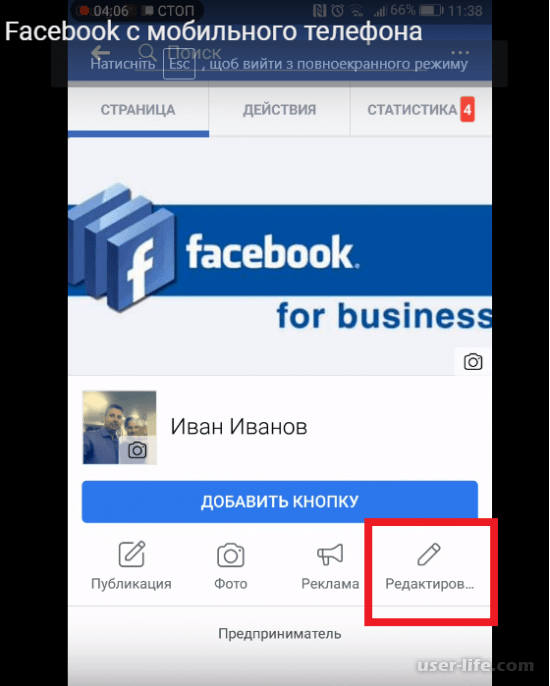 2K
2K
Комментарии 4
Денис @denis-19
Информационная служба Хабра
Комментарии Комментарии 4
Как деактивировать или удалить свою учетную запись Facebook
Люди во всем мире используют Facebook, чтобы общаться с друзьями и семьей, а также участвовать в бессмысленных дебатах с незнакомцами из-за умеренно забавных видеороликов о кошках. Но в то время как некоторые считают платформу социальных сетей неотъемлемой частью жизни, других смущают скандалы с данными и проблемы с конфиденциальностью. Для тех, кто хочет временно или навсегда отказаться от Facebook, ниже приведены инструкции по удалению или деактивации вашей учетной записи.
Удаление вашей учетной записи Facebook
Как удалить вашу учетную запись Facebook из браузера
Удалить Facebook навсегда проще, чем вы думаете. Перейдите по этой ссылке на страницу, которая позволяет навсегда закрыть вашу учетную запись. Нажмите «Удалить учетную запись», введите свой пароль, и ваша учетная запись исчезнет навсегда. Но прежде чем вы это сделаете, рассмотрите возможность загрузки копии информации, которую вы сохранили на Facebook, включая фотографии, видео и многое другое. Вот официальное руководство от Facebook, которое может помочь.
Нажмите «Удалить учетную запись», введите свой пароль, и ваша учетная запись исчезнет навсегда. Но прежде чем вы это сделаете, рассмотрите возможность загрузки копии информации, которую вы сохранили на Facebook, включая фотографии, видео и многое другое. Вот официальное руководство от Facebook, которое может помочь.
Как удалить свою учетную запись Facebook из приложения iPhone
- Запустите приложение Facebook на своем iPhone.
- Коснитесь трехстрочного значка (гамбургер-меню).
- Нажмите «Настройки и конфиденциальность».
- Нажмите «Настройки».
- Нажмите «Владение учетной записью и контроль».
- Коснитесь «Деактивация и удаление».
- Нажмите «Удалить учетную запись».
- На всякий случай удалите приложение Facebook.
Как удалить свою учетную запись Facebook из приложения Android
- Запустите приложение Facebook на своем устройстве Android.
- Коснитесь трехстрочного значка (гамбургер-меню).

- Нажмите «Настройки и конфиденциальность».
- Нажмите «Настройки».
- Нажмите «Владение учетной записью и контроль».
- Коснитесь «Деактивация и удаление».
- Нажмите «Удалить учетную запись».
- На всякий случай удалите приложение Facebook.
Минусы удаления вашей учетной записи Facebook
Удаление вашей учетной записи Facebook, безусловно, может принести освобождение. Вам не нужно беспокоиться об управлении своей конфиденциальностью или потреблении, казалось бы, бесконечного контента социальных сетей. Но вместо окончательного удаления некоторые люди предпочитают отдохнуть от Facebook, деактивировав свою учетную запись по следующим причинам:
- Вы не сможете снова получить доступ к Facebook, пока не создадите новую учетную запись.
- Невозможно использовать Messenger без учетной записи Facebook.
- Некоторые учетные записи, в которые вы вошли через Facebook Login, могут работать некорректно.
 Возможно, вам придется связаться с этими приложениями и веб-сайтами или создать новые учетные записи.
Возможно, вам придется связаться с этими приложениями и веб-сайтами или создать новые учетные записи. - Вы навсегда потеряете свои данные, если не загрузите копию.
- Вы потеряете покупки приложений, достижения и многое другое, связанное с вашим входом в Facebook на Oculus.
Можно ли восстановить Facebook, если вы передумаете?
Facebook сообщает, что требуется до 90 дней с начала запроса на удаление, чтобы навсегда удалить все, что вы опубликовали. Он может даже хранить некоторые данные в резервном хранилище по юридическим причинам в рамках своей политики в отношении данных. Он также предлагает 30-дневный льготный период после удаления вашей учетной записи. Вот как отменить удаление своей учетной записи в течение 30 дней:
- Войдите в свою учетную запись Facebook.
- Нажмите «Отменить удаление».
Деактивация вашей учетной записи Facebook
Деактивация вашей учетной записи Facebook является временной мерой.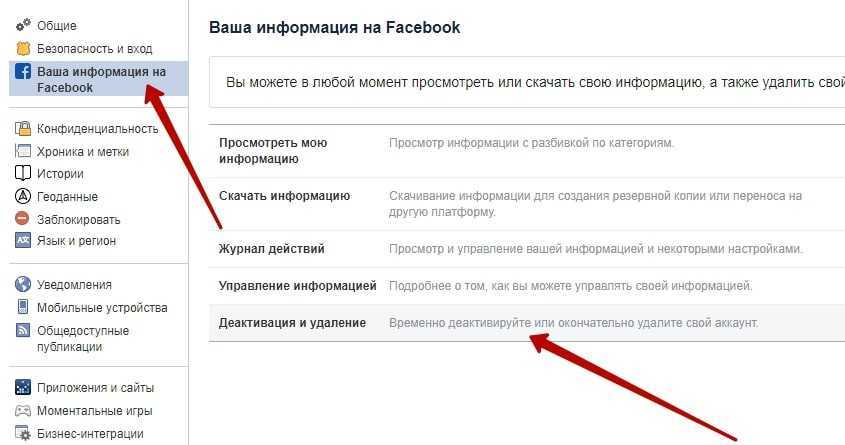 После того, как вы деактивируете свою учетную запись, ваша страница Facebook, включая ваше введение, фотографии, друзей и сообщения, будет скрыта. Также никто не может отправлять вам запросы на добавление в друзья. Однако ваши сообщения по-прежнему видны получателям. Вот некоторые преимущества деактивации вашего Facebook вместо его удаления:
После того, как вы деактивируете свою учетную запись, ваша страница Facebook, включая ваше введение, фотографии, друзей и сообщения, будет скрыта. Также никто не может отправлять вам запросы на добавление в друзья. Однако ваши сообщения по-прежнему видны получателям. Вот некоторые преимущества деактивации вашего Facebook вместо его удаления:
- Ваши фотографии, видео и сообщения скрыты, но не удалены навсегда.
- Facebook Messenger по-прежнему полностью доступен.
- Вы по-прежнему можете получить доступ к учетным записям через Facebook Login.
- Вы можете повторно активировать Facebook, когда захотите, войдя в систему.
Как деактивировать вашу учетную запись Facebook из браузера
- Выберите «Настройки и конфиденциальность» в раскрывающемся меню в правом верхнем углу.
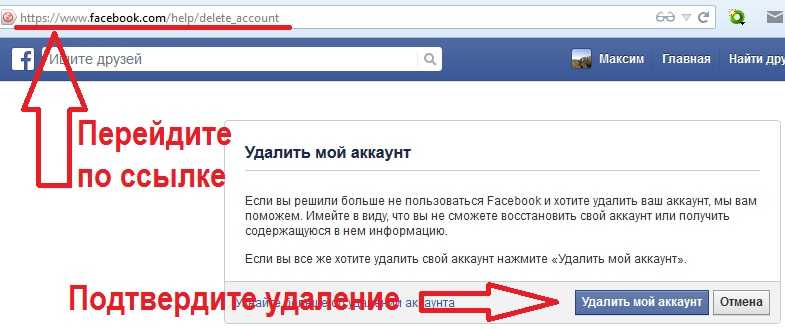
- Щелкните Настройки.
- Нажмите на свою информацию Facebook.
- Щелкните Деактивация и удаление.
- Выберите «Деактивировать учетную запись» и нажмите «Перейти к деактивации учетной записи».
- Введите свой пароль и деактивируйте свою учетную запись.
Как деактивировать учетную запись Facebook из приложения для iPhone
- Запустите приложение Facebook на своем iPhone.
- Коснитесь трехстрочного значка (гамбургер-меню).
- Нажмите «Настройки и конфиденциальность».
- Нажмите «Настройки».
- Нажмите «Владение учетной записью и контроль».
- Коснитесь «Деактивация и удаление».
- Коснитесь «Деактивировать учетную запись».
Как деактивировать учетную запись Facebook из приложения Android
- Запустите приложение Facebook на своем устройстве Android.
- Коснитесь трехстрочного значка (гамбургер-меню).
- Нажмите «Настройки и конфиденциальность».
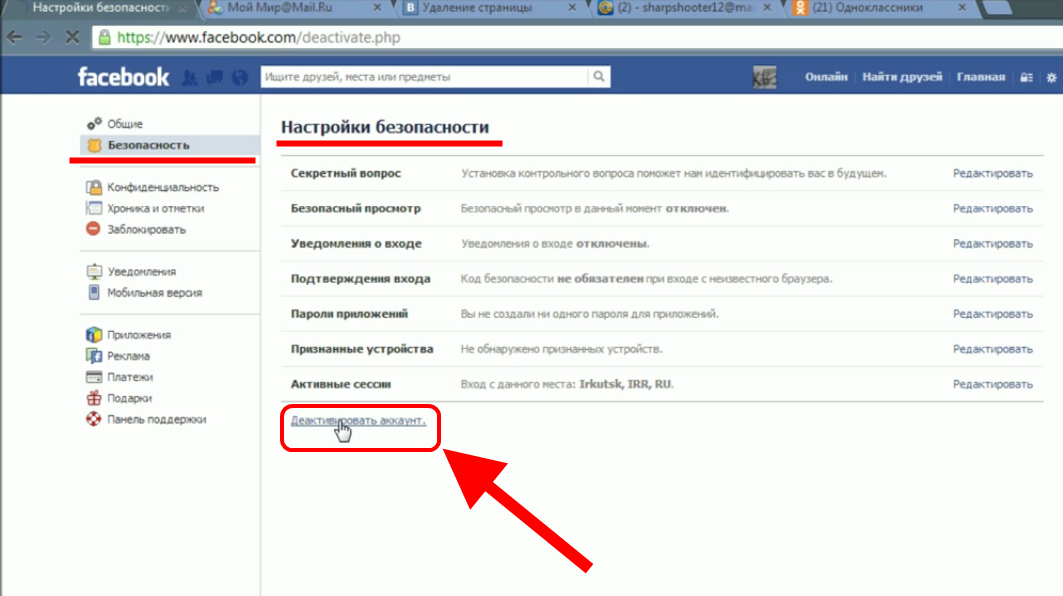
- Нажмите «Настройки».
- Нажмите «Владение учетной записью и контроль».
- Коснитесь «Деактивация и удаление».
- Коснитесь «Деактивировать учетную запись».
Советы по безопасному использованию Facebook
Мы понимаем, что некоторые пользователи не хотят деактивировать или удалять Facebook, но все же беспокоятся о безопасности. Есть шаги, которые вы можете предпринять, чтобы лучше управлять своей конфиденциальностью и безопасностью на Facebook. Вот несколько советов, которые могут помочь:
- Установите длинный уникальный пароль для своей учетной записи Facebook. Вы можете использовать доверенный менеджер паролей, чтобы упростить задачу.
- Избегайте чрезмерного распространения информации на Facebook. Злоумышленники могут использовать его для социальной инженерии.
- Будьте осторожны, принимая запросы на добавление в друзья. Ограничьте публикации доверенными друзьями, а не публикой.
- Ограничьте аудиторию старых сообщений на вашей временной шкале, нажав Общие > Конфиденциальность > Ваша активность > Ограничить прошлые сообщения.

- Запретите Facebook использовать ваши данные для показа вам персонализированной рекламы, нажав Общие > Объявления > Настройки рекламы.
- Управляйте сторонними приложениями, имеющими доступ к вашим данным, щелкнув Общие > Приложения и веб-сайты.
- Остерегайтесь мошенничества в социальных сетях и будьте осторожны, какие ссылки вы нажимаете на Facebook или в Messenger.
Как удалить учетную запись Facebook
На протяжении многих лет репутация Facebook терпела ряд ударов, большую роль в которых играли конфиденциальность и дезинформация. Если вы потеряли доверие к сайту или просто больше не входите в систему, вот как удалить свою учетную запись Facebook.
Есть два варианта закрытия вашей учетной записи Facebook — удаление и деактивация.
В этом руководстве мы проведем вас через процесс безвозвратного удаления вашей учетной записи. Однако, если вы просто хотите сделать небольшой перерыв, прокрутите страницу вниз, чтобы узнать больше о деактивации.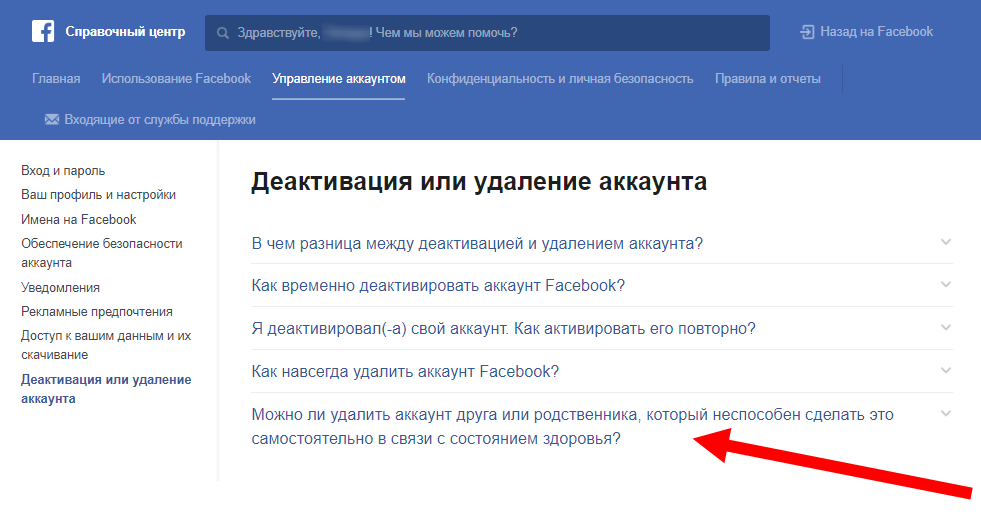
Важно отметить, что удаление вашей учетной записи приведет к удалению всех ваших сообщений, фотографий, видео и страниц, которыми вы управляете, а также любых покупок и достижений Oculus.
Вы также больше не сможете использовать Messenger, и все приложения, которые вы использовали с входом через Facebook (например, Spotify или Pinterest), необходимо будет восстановить на этих веб-сайтах.
Если вы смирились со всем этим, выполните следующие действия, чтобы навсегда удалить свою учетную запись Facebook.
Что вам понадобится:- Аккаунт Facebook, вам больше не хотите
- Откройте настройки Facebook
- . Пойдите в свой Facebook.
- Выберите «Удалить учетную запись»
- Введите пароль для подтверждения
Как удалить учетную запись Facebook
Шаг
1Перейти к своей ленте Facebook
Мы будем использовать скриншоты из настольной браузерной версии Facebook, но вы также можете сделать это на своем телефоне .

Шаг
2Щелкните стрелку в правом верхнем углу
Это должно показать вам раскрывающееся меню с настройками вашей учетной записи.
Шаг
3Выберите «Настройки и конфиденциальность»
Значок будет выглядеть как шестеренка.
Шаг
4Выберите Настройки
Или щелкните значок шестеренки еще раз.
Шаг
5Вкладка будет в левой части страницы.
Шаг
6Выберите «Деактивация и удаление»
На этом этапе вы также можете загрузить копию своих данных.
Шаг
7Выберите Удалить учетную запись и перейти к удалению учетной записи
Кроме того, вы можете деактивировать свою учетную запись на этом этапе. Деактивация временно отключит вашу учетную запись, но вы по-прежнему сможете использовать Messenger и восстановить учетную запись позже.

Шаг
8Щелкните Удалить учетную запись
Это ваш последний шанс загрузить или перенести любые данные вашей учетной записи.
Шаг
9Введите пароль и нажмите «Продолжить»
Готово! Вы навсегда удалили свою учетную запись Facebook.
Устранение неполадок
Могу ли я временно удалить свою учетную запись?
Если вы в основном просто хотите отдохнуть от Facebook или хотите использовать Messenger, но не хотите, чтобы люди посещали ваш профиль, есть возможность деактивировать свою учетную запись. Вы по-прежнему сможете использовать вход через Facebook для доступа к таким приложениям, как Spotify и Pinterest, но больше не сможете входить в гарнитуры Oculus (теперь Meta).
Чтобы временно деактивировать свою учетную запись, просто выберите «Деактивировать учетную запись» на шаге 7. Затем вы сможете вернуться, когда захотите.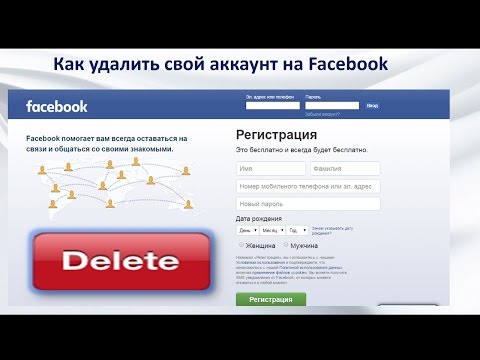
Что, если я передумаю?
Если вы удалили свою учетную запись и передумали в течение 30 дней, вы можете отменить процесс и восстановить свою учетную запись. Однако, если прошло 30 дней, вам не повезло, и вам нужно будет создать новую учетную запись.
Чтобы отменить удаление учетной записи, просто войдите в Facebook и нажмите «Отменить удаление».
Вам может понравиться…
Ханна присоединилась к Trusted Reviews в качестве штатного корреспондента в 2019 году после получения степени по английскому языку в Royal Holloway, Лондонский университет. Она также работала и училась в США, занимая должности …
Зачем доверять нашей журналистике?
Основанная в 2004 году, Trusted Reviews существует для того, чтобы давать нашим читателям подробные, непредвзятые и независимые советы о том, что покупать.
